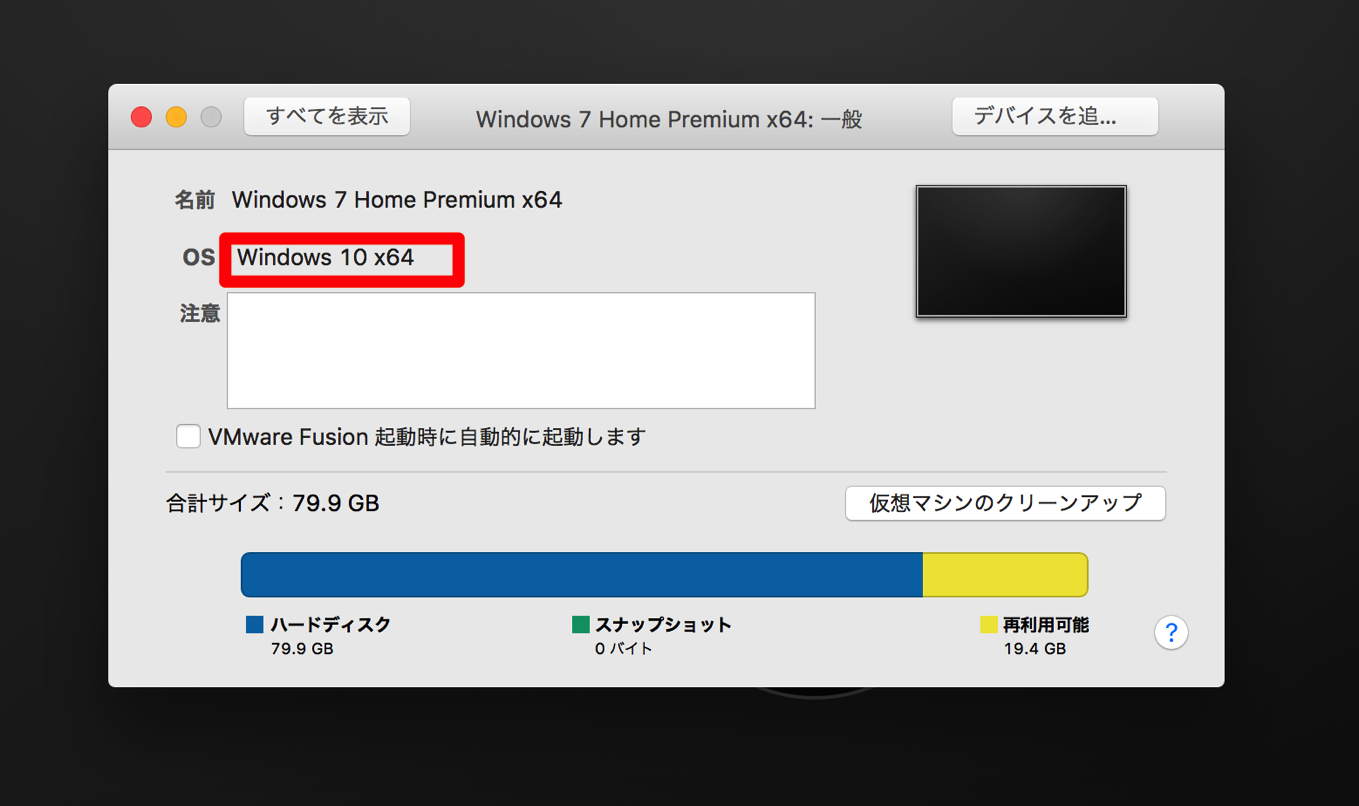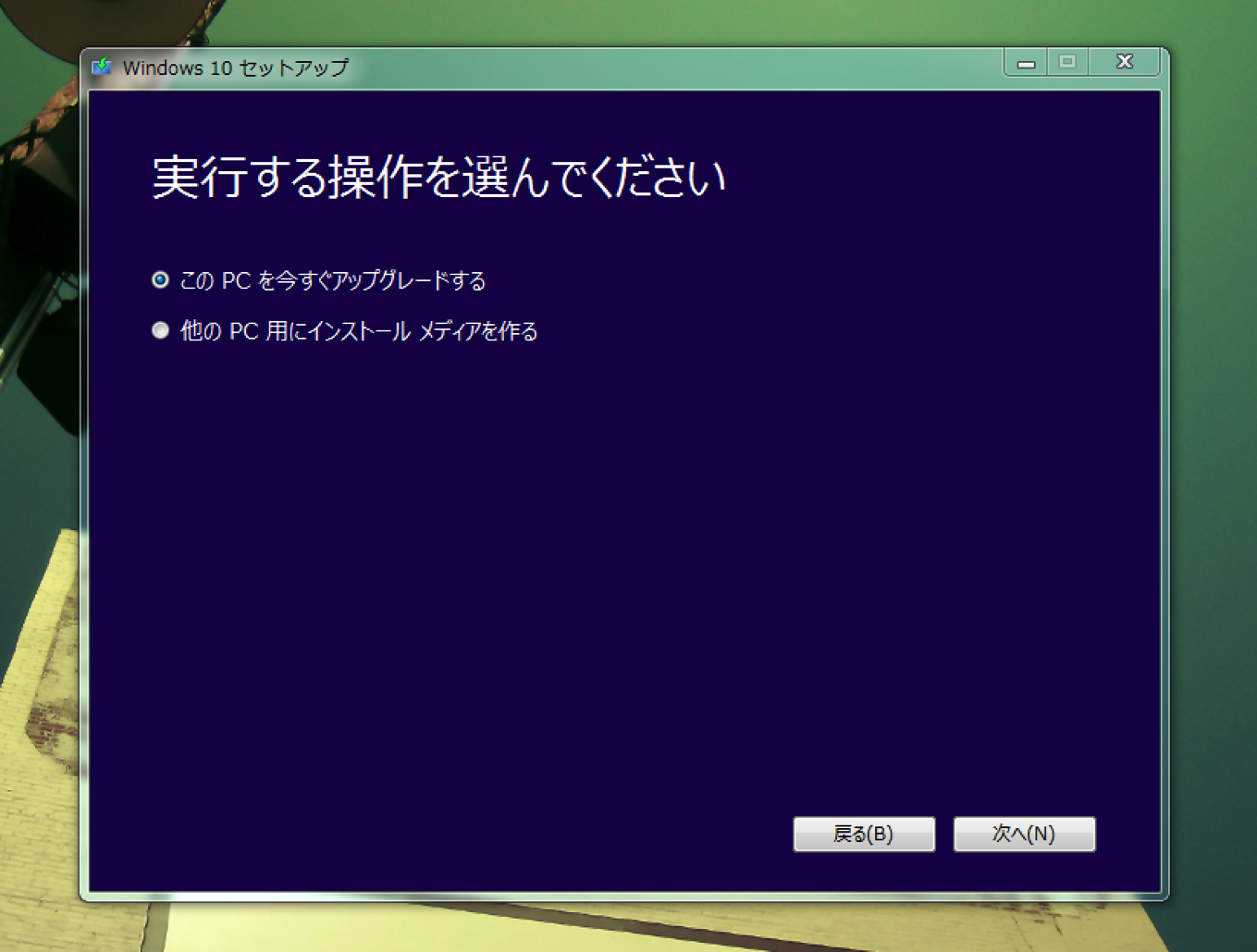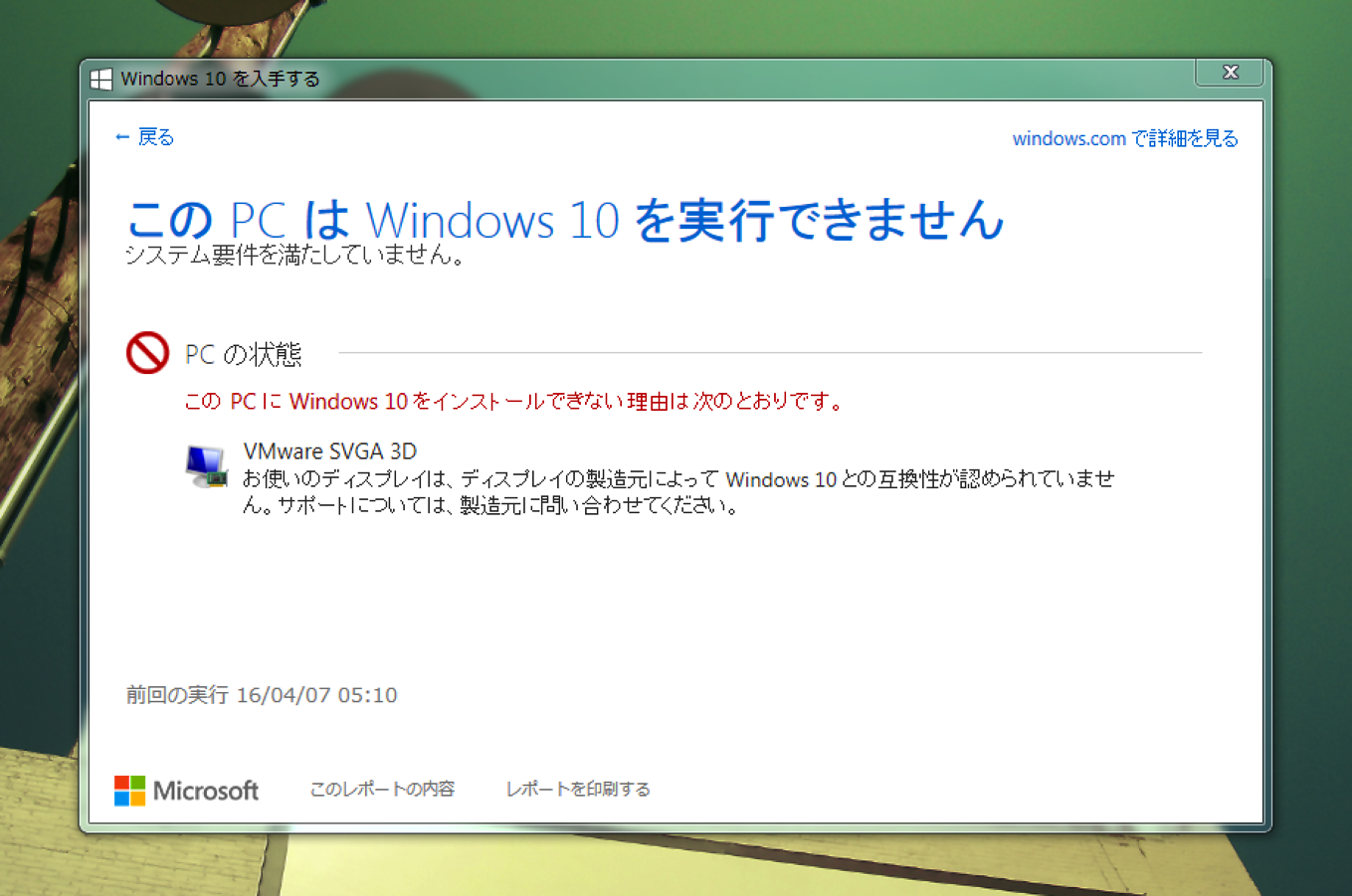
VMware Fusion上の仮想Windows 7環境をWindows 10にアップグレードしようとしたところ「VMware SVGA 3D」が原因でアップグレードできない現象に遭遇しました。
以前紹介した手順の通り、MicrosoftのWindows 10 にアップグレードする方法というサイトにアクセスし、ダウンロードしたGetWindows10-Web_Default_Attr.exeを実行したのですが、「このPCはWindows 10を実行できません」というダイアログが表示され(上図)、処理が止まってしまいます。
今回はこの問題の対策を紹介します。
目次
オフィシャルサポートドキュメントが存在
VMwareのビデオドライバが原因でWindows 10にアップグレードできない現象は既知の問題らしく公式サポートドキュメントが存在します。
今回は公式ドキュメントで紹介されている方法を忠実に再現したところ無事にWindows 10にアップグレードすることができました。
具体的な手順は以下の通りです。
- VMware toolsをゲストからアンインストール
- ゲストをシャットダウン
- ゲストのOSタイプをWindows 10に変更する(仮想マシンの設定 > 一般 > OSで変更)

- ゲストの電源を入れる
- MicrosoftからMedia Creation Toolをダウンロードして実行する
- このPCを今すぐアップグレードするを選択

- 指示に従ってWindows 10をインストールする
- VMware Toolsをインストールする
Media Creation Tool実行時、以下の画面が表示された場合「確認」ボタンをクリックすることで処理を続行できます。
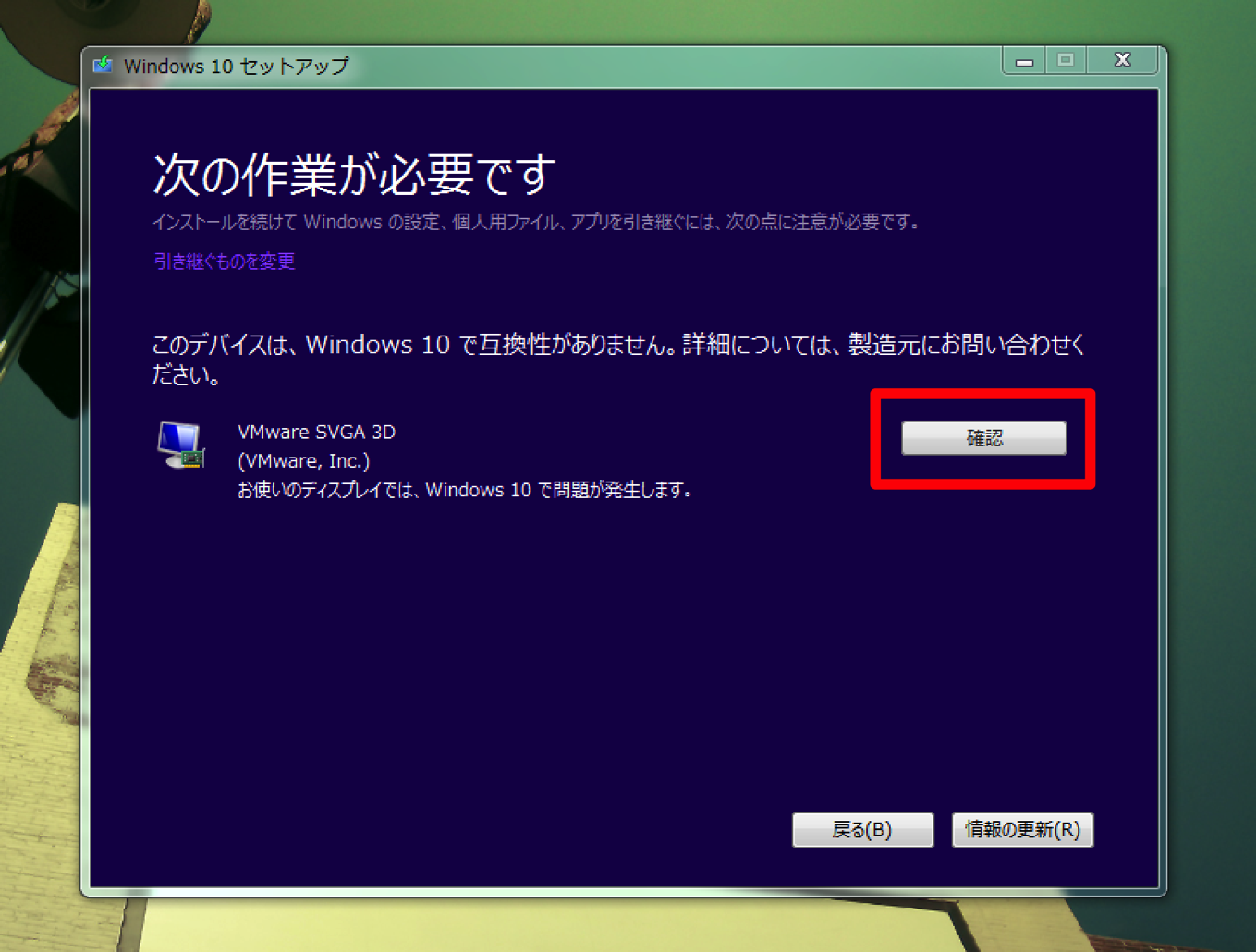
サポートドキュメントではこの他、ISOファイルを利用してアップグレードする方法も紹介されています。Windows 10のISOファイルを所有している場合はその方法を使ったほうが手っ取り早いかもしれません。
ゲストOSがアップグレードできなくて困っている方はおためしください。